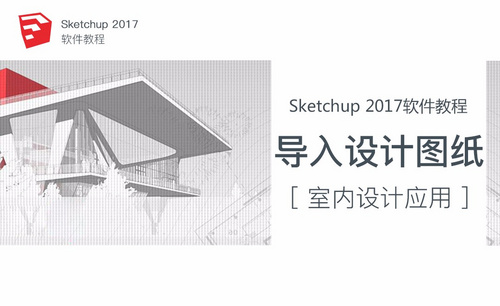pr导入素材画面大小不一致怎么办?
发布时间:2021年03月26日 15:17
Adobe Premiere Pro是我们在做视频时最常用到的软件之一了,但当我们使用pr时,经常会遇到导入的素材画面大小不一致,这个时候该怎么办呢?其实很简单,只需要简单的几个步骤就可以解决这个问题。今天,小编就来为你详细介绍一下“pr导入素材画面大小不一致怎么办”这一问题的解决方案。
1.首选点击桌面的系统按钮打开系统菜单,找到pr一栏点击启动。
2.打开之前使用的项目之后点击视频大小与其他视频格式不同的地方。
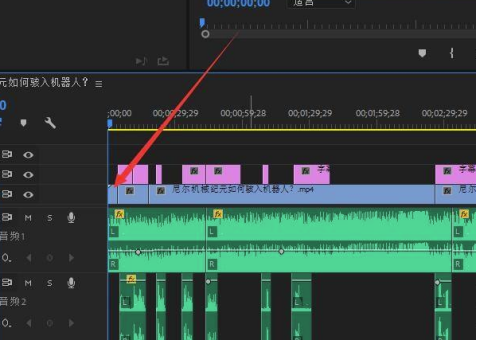
3.右键点击选择缩放为帧大小即可,当然这种方法有些时候会导致上下出现黑边。
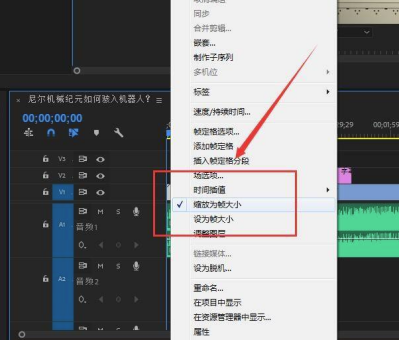
4.稳妥一点的办法是点击左下角的视频编辑界面选择裁剪拖拽到视频栏上。
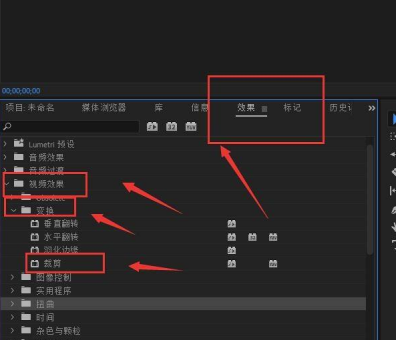
5.之后在编辑界面找到效果控件选项勾选裁剪之后调整视频大小。
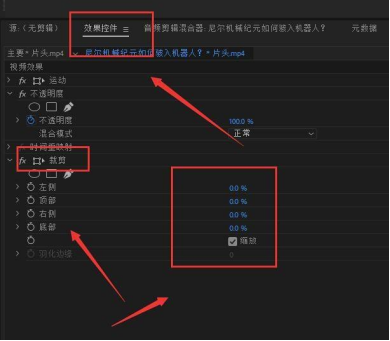
6.随后再次播放视频我们可以看到视频大小已经被改变了。
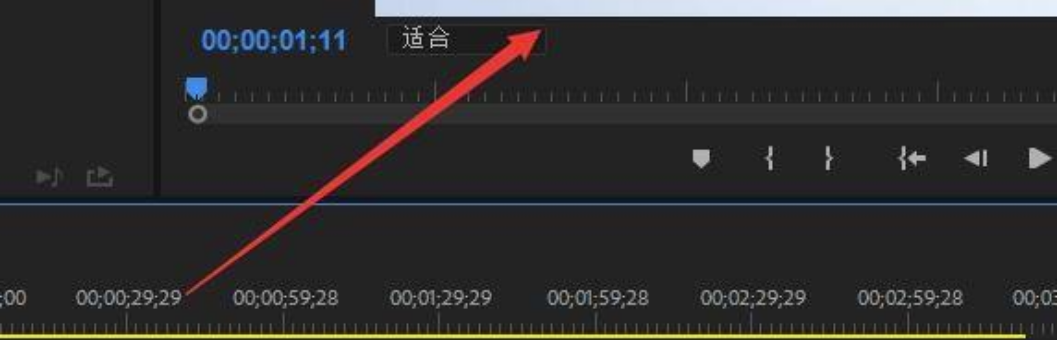
以上就是关于“pr导入素材画面大小不一致怎么办”这个问题的具体解决方式了,你都学会了吗?下次在制作视频时再遇到这个问题,相信你就知道该怎么解决了。但是光看可不行,如果你现在身边有电脑,立刻打开它,按照操作步骤,打开你的Adobe Premiere Pro,实际操作一下吧,相信你很快就能真正上手!
本篇文章使用以下硬件型号:联想小新Air15;系统版本:win10;软件版本:Adobe Premiere Pro 2018。